Обзор Adobe Acrobat Pro DC: все еще стоит того в 2022 году?

Adobe Acrobat Pro DC
Заключение
Adobe Acrobat Pro DC это отраслевой стандарт Программное обеспечение для редактирования PDF созданный компанией, которая изобрела формат. Он предназначен для тех, кому нужен наиболее полный набор функций и кто готов изучить принципы работы программы.
Вся эта мощь имеет свою цену: подписка стоит не менее 179.88 долларов в год. Но для профессионалов, которым нужен самый мощный редактор, лучшим вариантом остается Acrobat DC. Если вы уже подписались на Adobe Creative Cloud, Acrobat DC включен.
Если вы предпочитаете простой в использовании редактор, PDF-ручка и PDFelement являются интуитивно понятными и доступными, и я рекомендую их. Если ваши потребности очень просты, предварительный просмотр Apple может сделать все, что вам нужно.
Что я люблю: мощное приложение со всеми необходимыми функциями. Гораздо проще в использовании, чем я ожидал. Множество функций безопасности и конфиденциальности. Document Cloud упрощает совместное использование, отслеживание и совместную работу.
Что мне не нравится: Шрифт не всегда подбирался правильно. Дополнительные текстовые поля иногда затрудняли редактирование
Каковы преимущества Adobe Acrobat Pro?
Acrobat Pro DC — это PDF-редактор Adobe. Его можно использовать для создания, редактирования и обмена PDF-документами. Adobe изобрела формат PDF в 1991 году с целью превратить бумажные документы в цифровые файлы, поэтому можно ожидать, что их программное обеспечение PDF будет лучшим в своем классе.
DC означает Document Cloud, онлайн-решение для хранения документов, которое Adobe представила в 2022 году для облегчения совместной работы над PDF-документами, обмена информацией и подписания официальной документации.
Чем отличается Стандарт от Про?
Adobe Acrobat DC поставляется в двух вариантах: Standard и Pro. В этом обзоре мы сосредоточимся на версии Pro.
Стандартная версия имеет большинство функций Pro, за исключением следующих:
- последняя поддержка Microsoft Office 2016 для Mac
- сканировать бумагу в PDF
- сравнить две версии PDF
- читать PDF-файлы вслух.
Для многих людей стандартная версия будет всем, что им нужно.
Adobe Acrobat Pro бесплатен?
Нет, это не бесплатно, в отличие от известного Adobe Acrobat Reader. Доступна семидневная полнофункциональная пробная версия, поэтому вы можете полностью протестировать программу перед оплатой.
После завершения пробной версии используйте кнопку «Купить» в левом нижнем углу экрана. Как и все приложения Adobe, Acrobat Pro предоставляется по подписке, поэтому вы не можете приобрести программу напрямую.
Сколько стоит Adobe Acrobat Pro?
Доступно несколько вариантов подписки, каждая из которых включает подписку на Document Cloud. (Вы также можете приобрести продукт на Amazon без подписки, но у вас не будет доступа к Document Cloud.)
Акробат DC Pro
- $ 14.99 в месяц с годовым обязательством
- $24.99 в месяц без обязательств
- Разовая покупка на Amazon для Mac и Windows (без Document Cloud)
Стандартный Acrobat DC
- $ 12.99 в месяц с годовым обязательством
- $22.99 в месяц без обязательств
- Разовая покупка на Amazon для Windows (без Document Cloud) — в настоящее время недоступно для Mac
Если вы будете использовать приложение на постоянной основе, вы сэкономите значительную сумму денег, выполнив годовое обязательство. Если вы уже подписаны на полный пакет Adobe, значит, у вас уже есть доступ к Acrobat DC.
Содержание
Почему доверяют мне для этого обзора?
Меня зовут Адриан Трай. Я использую компьютеры с 1988 года, а компьютеры Mac — с 2009 года. В своем стремлении отказаться от бумаги я создал тысячи PDF-файлов из стопок документов, которые раньше заполняли мой офис. Я также широко использую PDF-файлы для электронных книг, руководств пользователя и справочных материалов.
Я пользуюсь бесплатной программой Acrobat Reader с тех пор, как она была выпущена в начале 90-х, и я наблюдал, как типографии творят чудеса с помощью PDF-редактора Adobe, превращая учебное пособие со страниц формата A4 в буклет формата A5 за считанные секунды. Я не пользовался приложением лично, поэтому скачал демонстрационную версию и тщательно ее протестировал.
Что я обнаружил? Содержимое приведенного выше сводного блока даст вам хорошее представление о моих выводах и выводах. Читайте дальше, чтобы узнать подробности обо всем, что мне понравилось и не понравилось в Adobe Acrobat Pro DC.
Обзор Adobe Acrobat Pro: что это для вас?
Поскольку Adobe Acrobat предназначен для создания, изменения и обмена PDF-документами, я собираюсь перечислить все его функции, разместив их в следующих пяти разделах. Скриншоты ниже взяты из версии Acrobat для Mac, но версия для Windows должна выглядеть аналогично. В каждом подразделе я сначала расскажу, что предлагает приложение, а затем поделюсь своим личным мнением.
1. Создавайте PDF-документы
Adobe Acrobat Pro DC предлагает различные способы создания PDF. При нажатии на значок «Создать PDF» вам предоставляется множество опций, в том числе пустая страница, где вы создаете файл вручную в Acrobat.
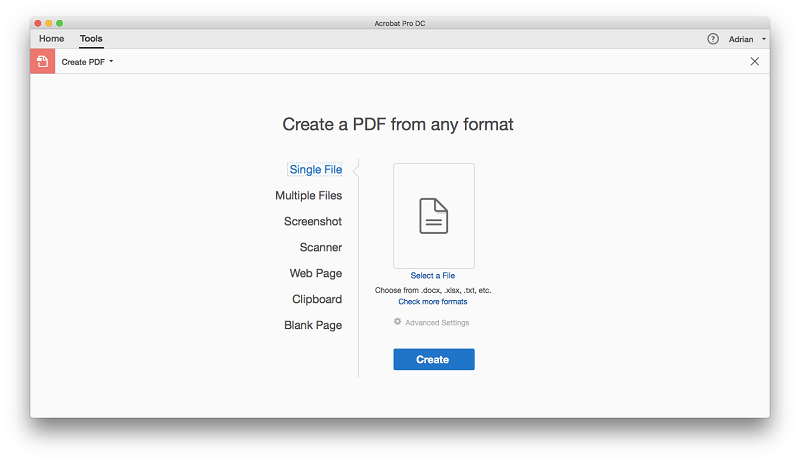
Оттуда вы можете нажать «Редактировать PDF» на правой панели, чтобы добавить текст и изображения в документ.
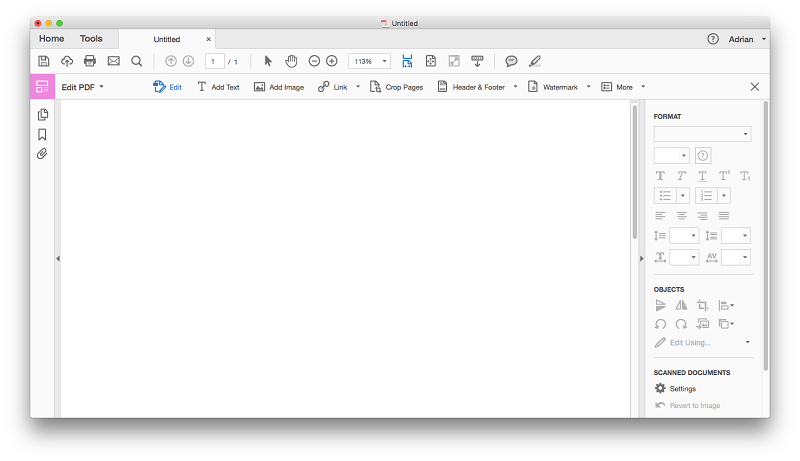
Но вместо использования Acrobat DC для создания PDF-файла вы можете использовать уже знакомое вам приложение, например Microsoft Word, для создания документа, а затем с его помощью преобразовать его в PDF-файл. Это можно сделать с одним или несколькими документами Microsoft или Adobe или веб-страницами (даже целыми сайтами).
Если этого недостаточно, вы можете отсканировать бумажный документ, сделать снимок экрана документа из неподдерживаемого приложения и создать PDF-файл из содержимого буфера обмена. При преобразовании документа Word в PDF все таблицы, шрифты и макеты страниц сохраняются.
Создать PDF-файл с веб-сайта на удивление просто. Просто введите URL-адрес сайта, укажите, нужна ли вам только страница, определенное количество уровней или весь сайт, а Acrobat сделает все остальное.
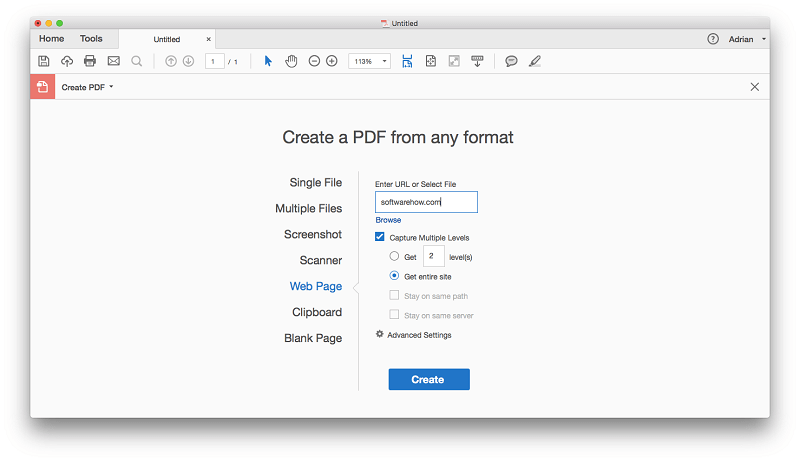
Весь сайт размещен в одном PDF-файле. Ссылки работают, видео воспроизводится, а закладки автоматически создаются для каждой веб-страницы. Я попробовал это с веб-сайтом TechFewer. Большая часть PDF выглядит великолепно, но есть несколько случаев, когда текст не помещается, а изображения перекрываются.
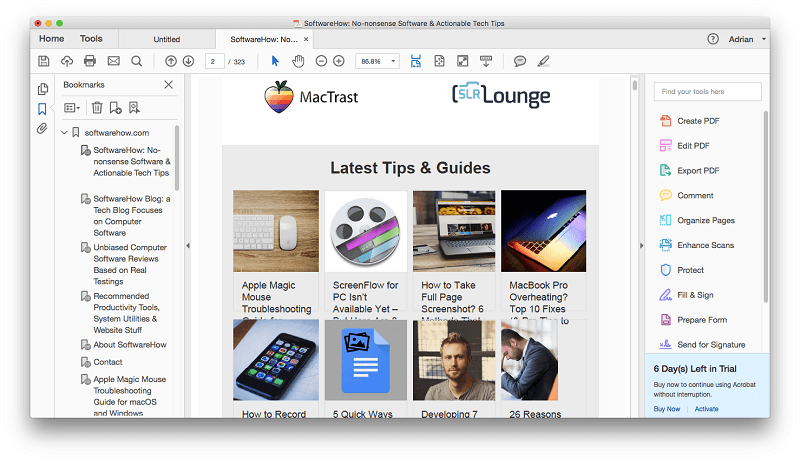
При работе с отсканированными бумажными документами оптическое распознавание символов в Acrobat превосходно. Не только распознается текст, но и используется правильный шрифт, даже если приложению приходится автоматически создавать шрифт с нуля.
Мой личный вывод: Adobe предлагает несколько способов создания PDF-файлов. Процесс прост, и обычно результаты превосходны.
2. Создавайте, заполняйте и подписывайте интерактивные PDF-формы
Формы являются важной частью ведения бизнеса, и Acrobat может создавать формы PDF либо для печати на бумаге, либо для заполнения в цифровом виде. Вы можете создать форму с нуля или импортировать существующую форму, созданную в другой программе. Функция подготовки форм Acrobat DC преобразует формы Word, Excel, PDF или отсканированные формы в заполняемые формы PDF.
Чтобы протестировать эту функцию, я загрузил регистрационную форму транспортного средства (обычная форма в формате PDF, которую нельзя заполнить онлайн), и Acrobat автоматически преобразовал ее в заполняемую форму.
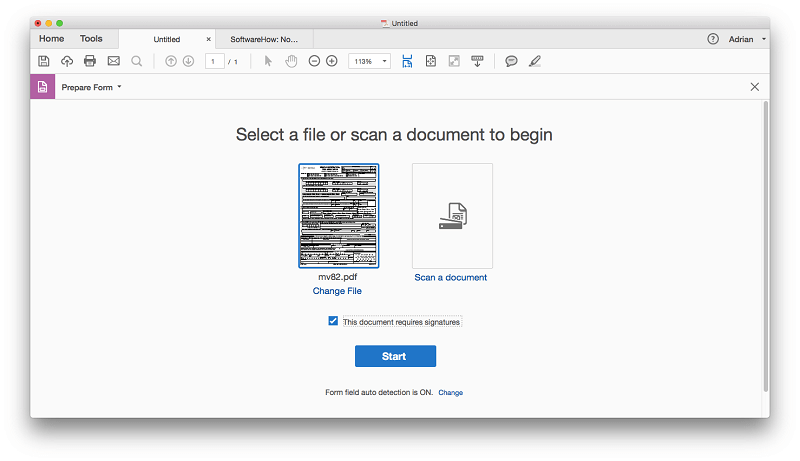
Все поля были автоматически распознаны.
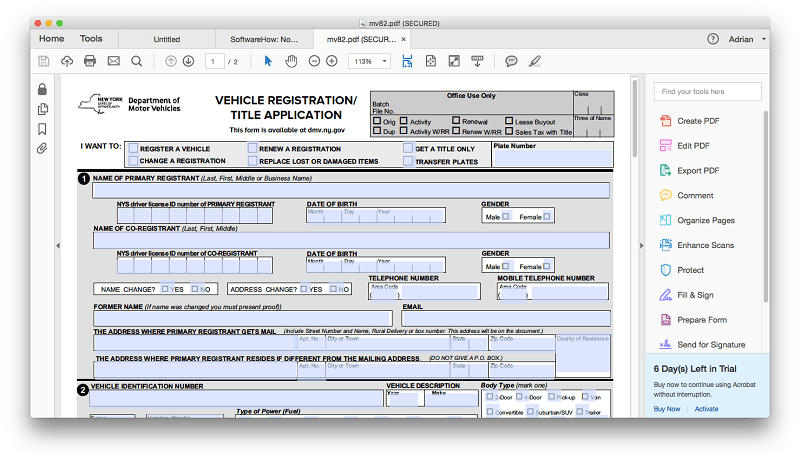
Акробат Заполнить и подписать функция позволяет использовать приложение для заполнения формы с подписью, а Отправить для подписи Функция позволяет отправить форму, чтобы другие могли ее подписать, и отслеживать результаты. Это довольно легко узнать как подписать PDF, что значительно повысит вашу эффективность.
Мой личный вывод: Меня впечатлило, как быстро Acrobat DC создал заполняемую форму из существующего документа. Большинство предприятий используют формы, и возможность их заполнения на смартфонах, планшетах и ноутбуках значительно упрощает и экономит время.
3. Редактируйте и размечайте свои PDF-документы
Возможность редактировать существующий PDF невероятно полезна, будь то исправление ошибок, обновление деталей, которые изменились, или добавление дополнительной информации. Функция «Редактировать PDF» позволяет вносить изменения в текст и изображения в документе PDF. Отображаются текстовые поля и границы изображений, которые можно перемещать по странице.
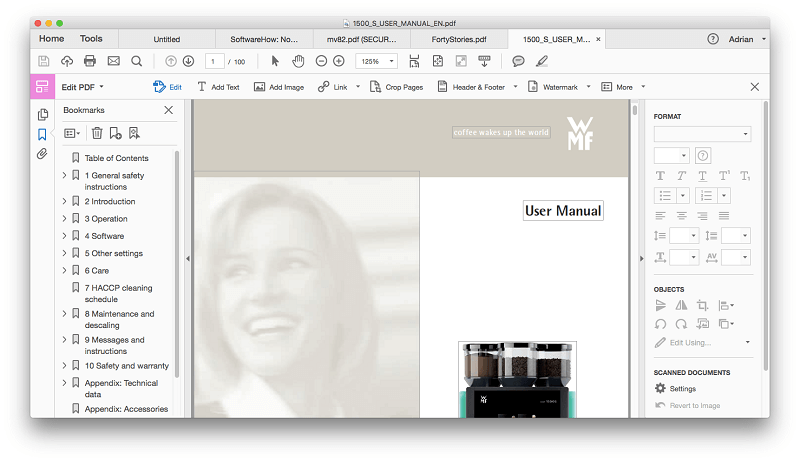
Чтобы попробовать эту функцию, я скачал инструкцию к кофемашине с большим количеством фотографий и текста. При редактировании текста приложение пытается подобрать оригинальный шрифт. Это не всегда работало для меня. Здесь я повторил слово «вручную», чтобы сделать разницу в шрифтах кристально ясной.
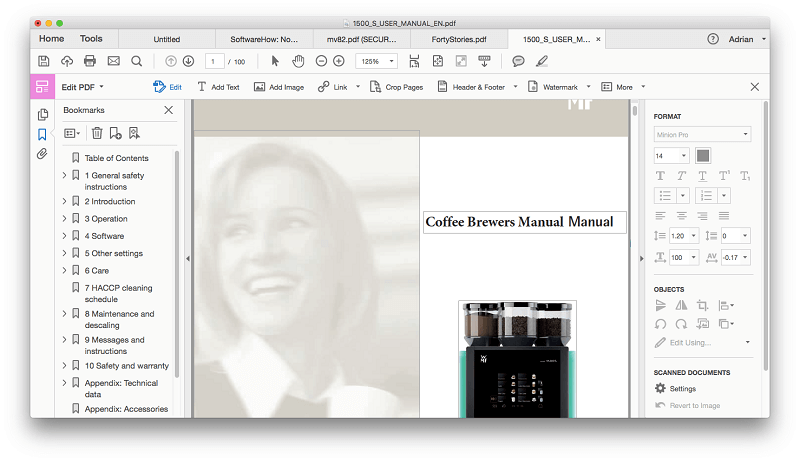
Добавленный текст перемещается внутри текстового поля, но не переходит автоматически на следующую страницу, когда текущая страница заполнена. В качестве второго теста я скачал сборник рассказов в формате PDF. На этот раз шрифт был подобран идеально.
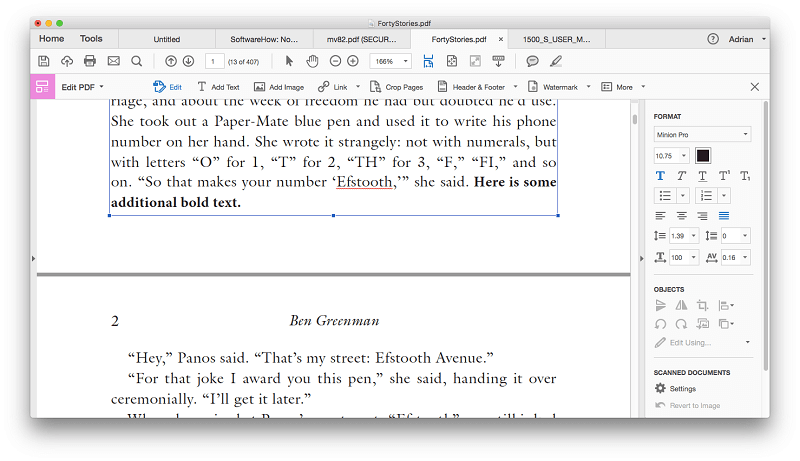
Мне не всегда было легко редактировать. Обратите внимание на слово «важно» на следующем снимке экрана руководства по эксплуатации кофемашины. Эти дополнительные текстовые поля делают слово очень трудным для редактирования.
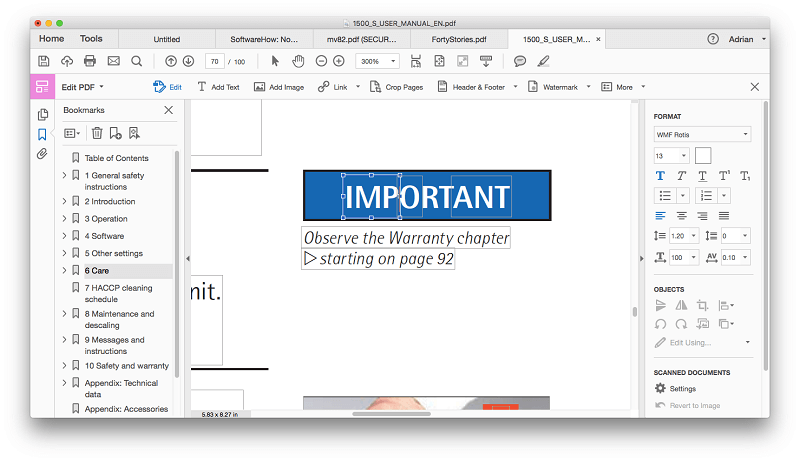
Помимо редактирования текста и изображений, вы можете использовать Acrobat DC для крупномасштабной организации вашего документа. Миниатюры страниц упрощают перестановку страниц документа с помощью перетаскивания.
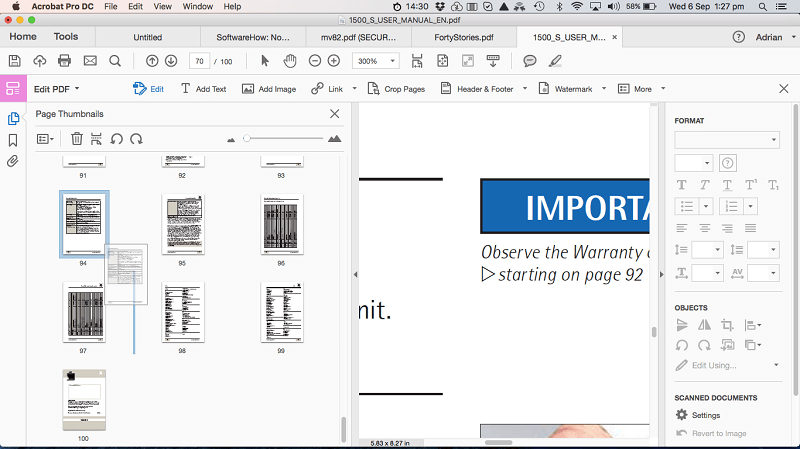
Страницы можно вставлять и удалять из контекстного меню.
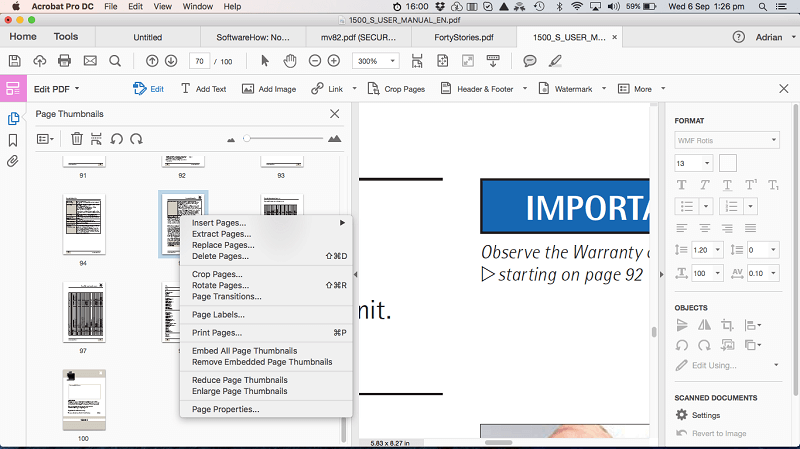
Существует также Организовать страницы вид, чтобы облегчить это.
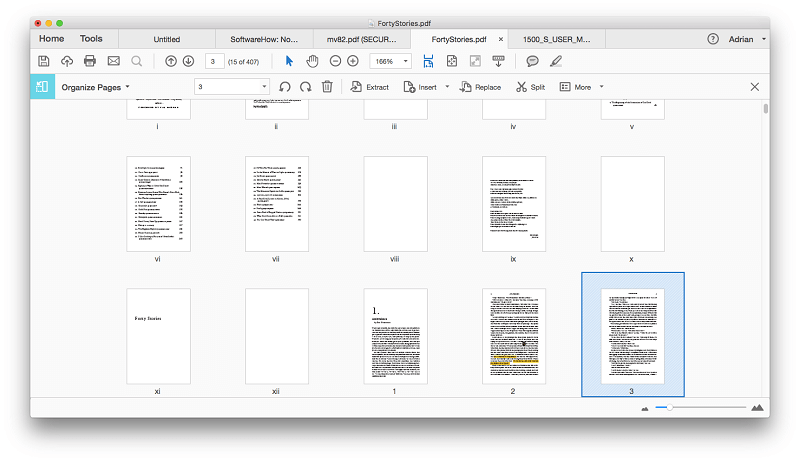
Помимо фактического редактирования документа, может быть удобно пометить PDF-файл при совместной работе или учебе. Acrobat включает в себя интуитивно понятные заметки и инструменты выделения в конце панели инструментов.
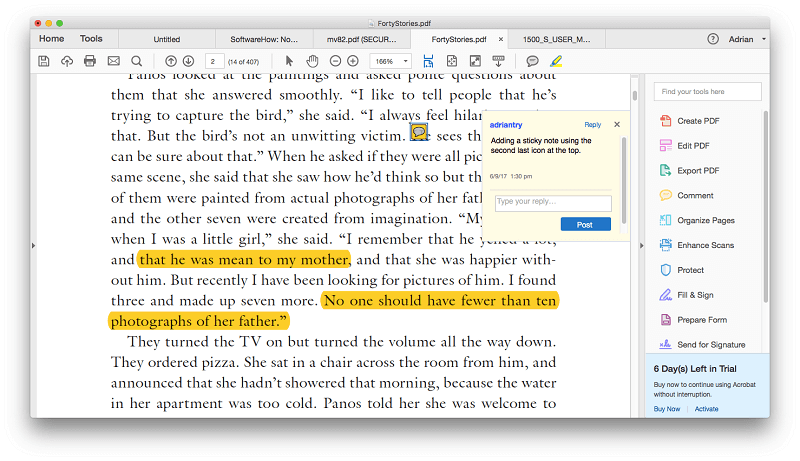
Мой личный вывод: Adobe Acrobat DC упрощает редактирование и разметку PDF-файлов. В большинстве случаев исходный шрифт соответствует идеально, хотя в одном из моих тестов это не удалось. В некоторых случаях дополнительные текстовые поля могут усложнить процесс редактирования, а при добавлении текста на одну страницу содержимое не будет автоматически перетекать на следующую. Рассмотрите возможность внесения сложных или обширных изменений в исходный документ (например, Microsoft Word), а затем снова преобразуйте его в PDF.
PDF-файлы можно экспортировать в редактируемые типы документов, включая Microsoft Word, Excel и PowerPoint. Экспорт был улучшен, поэтому он должен работать намного лучше, чем в предыдущих версиях Acrobat.
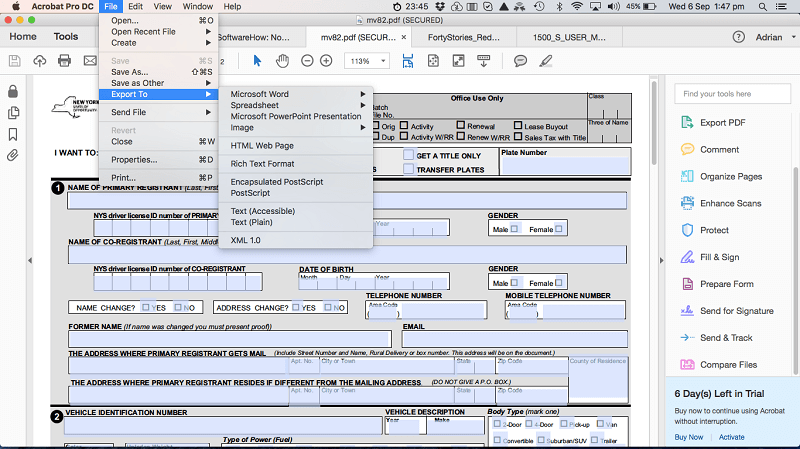
Но эта функция все еще не совершенна. Наше сложное руководство по эксплуатации кофемашины с большим количеством изображений и текстовых полей выглядит не совсем правильно при экспорте.
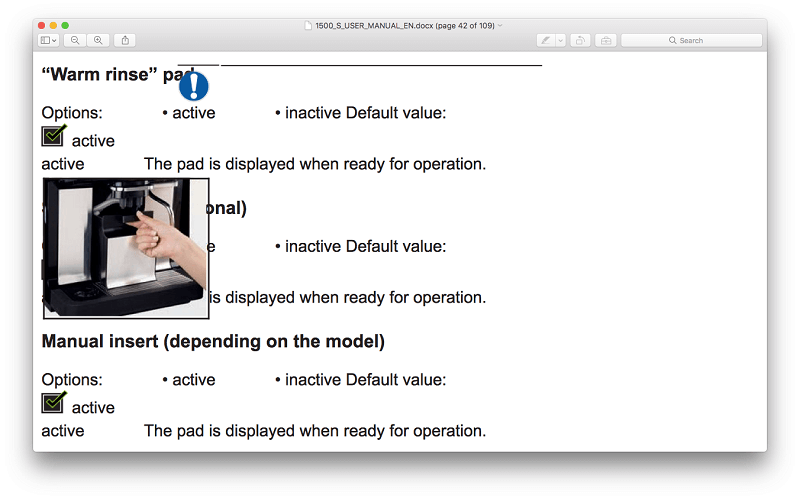
Но наша книга рассказов выглядит идеально.
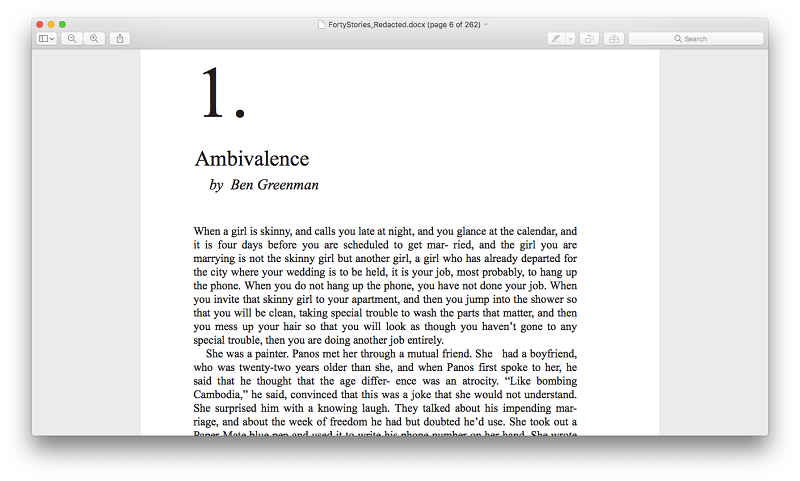
PDF-файлами можно поделиться с другими в Document Cloud с помощью Отправить и отслеживать функцию.
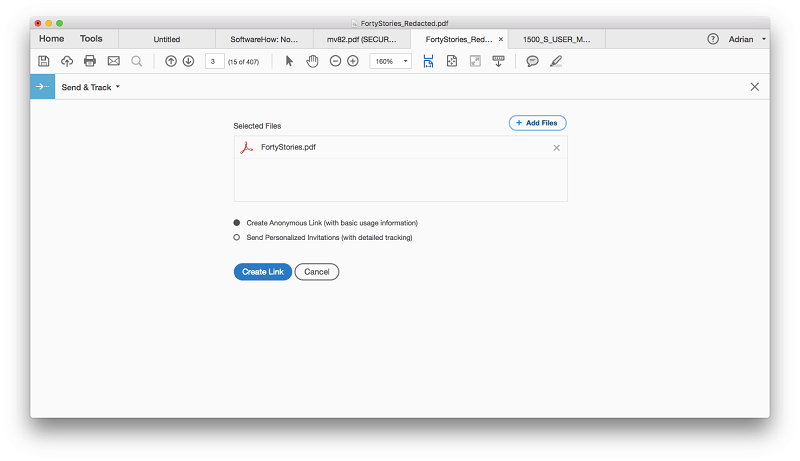
Document Cloud был представлен в 2022 году, согласно обзору Алана Стаффорда из MacWorld: «Вместо того, чтобы включать новые функции в свою службу подписки Creative Cloud, Adobe представляет новое облако, называемое Document Cloud (сокращенно DC), службу управления документами и подписи документов, для которой Acrobat является интерфейсом, на Mac, iPad и iPhone».
Совместное использование документов таким образом очень удобно для бизнеса. Вместо того, чтобы прикреплять большой PDF-файл к электронному письму, вы просто включаете ссылку для загрузки. Это снимает ограничения файлов для электронных писем.
Мой личный вывод: Возможность экспортировать PDF-файлы в редактируемые форматы файлов действительно открывает ваши возможности и позволяет переназначать эти документы способами, которые в противном случае были бы невозможны. Новое облако документов Adobe позволяет легко обмениваться файлами PDF и отслеживать их, что особенно важно, когда вы ожидаете заполнения или подписания форм.
5. Защитите конфиденциальность и безопасность ваших PDF-файлов
Цифровая безопасность становится все более важной с каждым годом. Инструмент Protect в Acrobat предоставляет различные способы защиты ваших PDF-документов: вы можете шифровать свои документы с помощью сертификата или пароля, ограничивать редактирование, безвозвратно удалять информацию, которая была скрыта в документе (чтобы ее нельзя было восстановить) и многое другое. .
Редактирование является распространенным способом защиты конфиденциальной информации при обмене документами с третьими лицами. Я не мог понять, как это сделать с помощью Acrobat DC, поэтому обратился к Google.
Игровой автомат пересмотренное издание инструмент не отображается на правой панели по умолчанию. Я обнаружил, что вы можете найти его. Это заставило меня задуматься, сколько других функций скрыто таким образом.
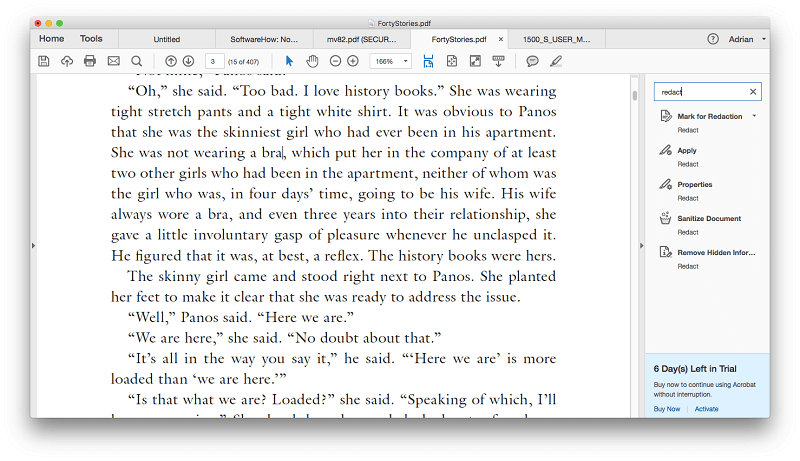
Редактирование происходит в два этапа. Во-первых, вы отмечаете для редактирования.
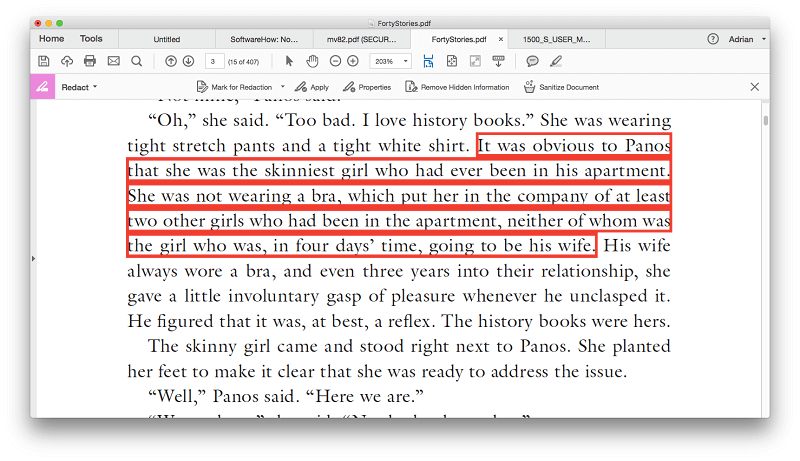
Затем вы применяете редактирование ко всему документу.
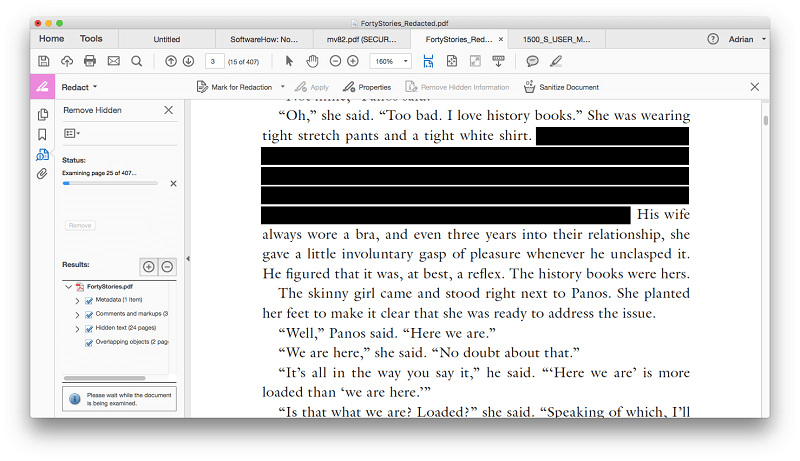
Мой личный вывод: Adobe Acrobat DC предоставляет различные способы защиты ваших документов, в том числе запрос пароля для открытия документа, блокирование возможности редактирования PDF другими и редактирование конфиденциальной информации в PDF. Хотя было трудно найти функцию редактирования, все это работало хорошо.
Причины моих оценок
Эффективность: 5/5
Adobe Acrobat DC является отраслевым стандартом для создания и редактирования PDF-файлов. Это приложение предоставляет все функции PDF, которые вам могут когда-либо понадобиться.
Цена: 4 / 5
Подписка стоимостью не менее 179.88 долларов в год недешева, но как бизнес-расходы вполне оправданы. Если вы уже подписались на Adobe Creative Cloud, Acrobat включен. Если вам просто нужно приложение для работы здесь или там, вы можете платить 24.99 доллара в месяц без каких-либо обязательств.
Легкость использования: 4 / 5
Для приложения, которое ориентировано на комплексные функции, а не на простоту использования, его намного проще использовать, чем я ожидал. Однако не все функции прозрачны, и я несколько раз ломал голову и гуглил.
Поддержка: 4.5/5
Adobe — крупная компания с обширной системой поддержки, включая справочные документы, форумы и канал поддержки. Поддержка по телефону и в чате доступна, но не для всех продуктов и планов. Когда я попытался использовать веб-сайт Adobe, чтобы найти варианты поддержки, произошла ошибка страницы.
Альтернативы Adobe Acrobat
Вы можете узнать больше о вариантах из нашего подробного Альтернативы Акробату post, но есть несколько конкурентных:
- ABBYY FineReader (отзыв) — уважаемое приложение, которое имеет много общих функций с Adobe Acrobat DC. Это не дешево, но не требует подписки.
- PDF-ручка (отзыв) — популярный PDF-редактор для Mac, который стоит 74.95 доллара или 124.95 доллара за версию Pro.
- PDFelement (отзыв) — еще один доступный PDF-редактор стоимостью 59.95 долларов США (стандартный) или 99.95 долларов США (профессиональный).
- Маки Приложение для предварительного просмотра позволяет не только просматривать PDF-документы, но и размечать их. Панель инструментов «Разметка» содержит значки для создания эскизов, рисования, добавления фигур, ввода текста, добавления подписей и добавления всплывающих заметок.
Заключение
PDF-файл наиболее близок к бумаге, которую вы найдете на своем компьютере, и используется для деловых документов и форм, учебных материалов и отсканированных документов. Adobe Acrobat DC Pro — это самый мощный инструмент для создания, редактирования и публикации PDF-файлов.
Если вы профессионал, ищущий наиболее полный набор инструментов для работы с PDF, то Adobe Acrobat DC Pro – лучший инструмент для вас. Он предлагает несколько способов создания PDF-документов и форм, позволяет редактировать и реорганизовывать PDF-файлы, а также обладает лучшими в отрасли функциями безопасности и совместного использования. Я рекомендую это.
Итак, как вам этот обзор Acrobat Pro? Оставьте комментарий и дайте нам знать.
последние статьи